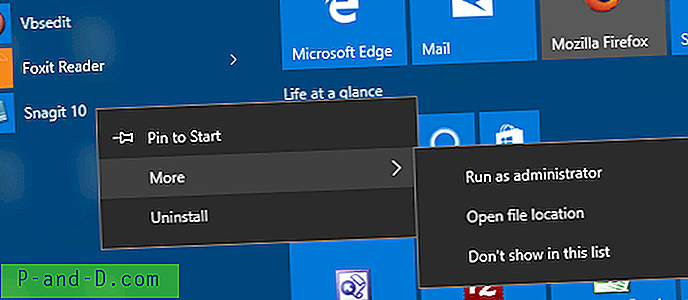De fleste af dagens webbrowsere forsøger at hjælpe dig med at spare lidt tid og kræfter her og der. Et af de områder, de laver dette, er at udfylde en URL-adresse til dig, hvis du tidligere har indtastet den i browserens adresselinje. Hvis du indtastede og gik til "ishouldnotbehere.com" i sidste uge, når du begynder at indtaste bogstaver som "ish" i adresselinjen, vil browseren registrere, at du har indtastet dette før og viser den fulde adresse som en mulighed at prøve at spare tid ved at skrive det hele ind igen.
Dette kan være godt og godt, men der er tidspunkter, hvor du måske ikke ønsker, at en bestemt adresse skal opbevares i historien, og bestemt ikke ønsker, at den vises, når en anden begynder at skrive et par bogstaver i linjen, så de kan se, hvor du har været! Hvad du vil gøre er uden at slette alle de automatisk komplette poster, bare slette alle spor af dem, du ikke ønsker at holde rundt.
Hver af de mest populære webbrowsere Internet Explorer, Firefox, Opera og Google Chrome har hver især forskellige metoder til at slette individuelle poster fra adresselinjen. Her viser vi dig, hvordan for hver browser. Opera
Opera er utroligt let at slette det uønskede websted i både rullemenuen og automatisk afsluttet, mens du skriver.

Skriv blot en del af URL-adressen i, og når den vises i rullelisten historie, fremhæv den og med musen og klik på “x” til højre for linjen for at slette, det samme for andre poster. Alternativt kan du bruge piletasterne og slette hver post med Shift + Del . Prøv nu at indtaste den igen, og adressen vil være helt væk.
Internet Explorer
Selvom det er temmelig let at slette den indledende post i rullelisten i Internet Explorer-adresselinjen, er den automatiske komplette adresse, som du skriver, ikke fjernet fra browseren, medmindre du sletter ALLE webstedshistorikken.
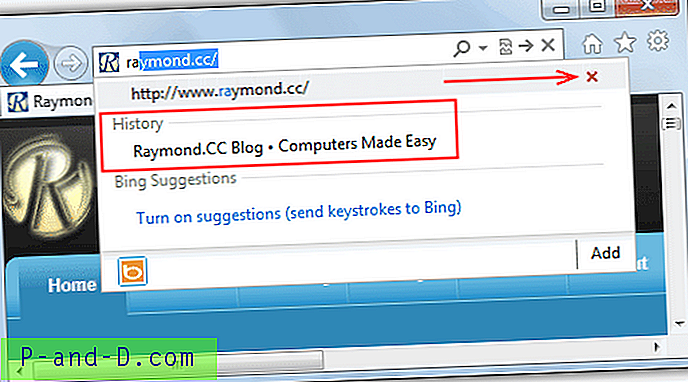
For at slette hovedindtastningen fra rullemenuen skal du blot begynde at skrive adressen i, og når den vises, skal du fremhæve den og klikke på den røde x til højre. Denne URL fjernes nu, hvis du klikker på rullemenuen for tidligere indtastede adresser. Men hvis du ser på billedet ovenfor, vil du se, at hvis du begynder at indtaste adressen i linjen igen, vil en anden auto komplet under "Historie" stadig være der. Selvom den har en rød x-slet-knap, fungerer den ikke og bliver ved med at vende tilbage næste gang du skriver.
For at slippe af med historikens auto-komplette post kræves det brug af et lille tredjepartsværktøj kaldet IEHistoryView fra Nirsoft. Download, pak ud zip'en og kør det bærbare værktøj.
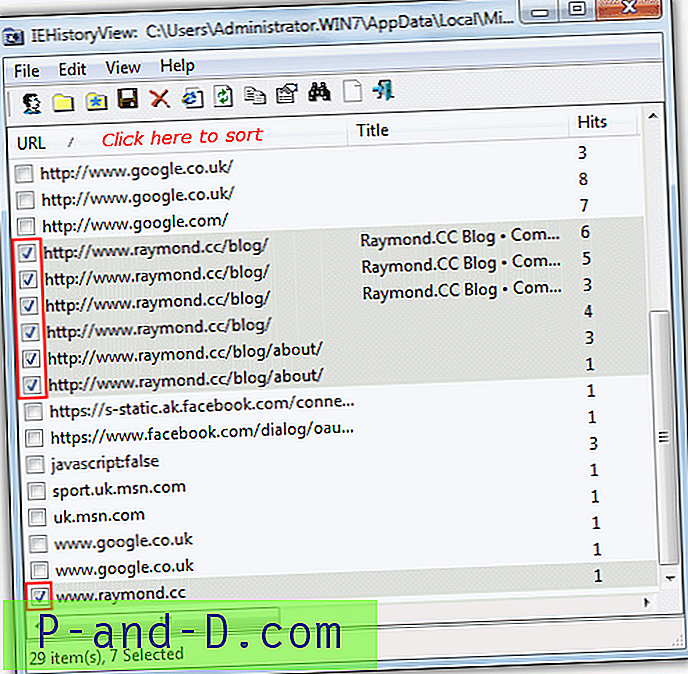
Klik på URL-kolonneoverskriften for at sortere posterne, og derefter skal du sætte et hak ved siden af hver post i den adresse, du vil slette fra historikken. Brug det kikkertikon på værktøjslinjen til at søge, hvis du har masser af historieobjekter. Når du har valgt ALLE forekomster af den aktuelle URL-adresse, skal du trykke på Del eller klikke på det røde krydsikon for at fjerne dem. Gå nu til IE og skriv en del af adressen, og nu skal du ikke have nogen historikpost for den.
På den næste side viser vi dig, hvordan du sletter individuelle historiske URL'er fra Firefox og Chrome webbrowsere.
1 2Næste › Se alt